win7系统兼容模式怎么设置
2017-01-13
相关话题
一般情况下,在Win7系统中,如果遇到安装的某些软件或游戏无法正常运行的情况,大多用户会选择用兼容模式来运行。那么你知道win7系统兼容模式怎么设置吗?下面是小编整理的一些关于win7系统兼容模式设置的相关资料,供你参考。
win7系统兼容模式设置的方法:
1、按下WIn+R组合键呼出运行,在框内输入“gpedit.msc”按下回车键打开组策略编辑器;
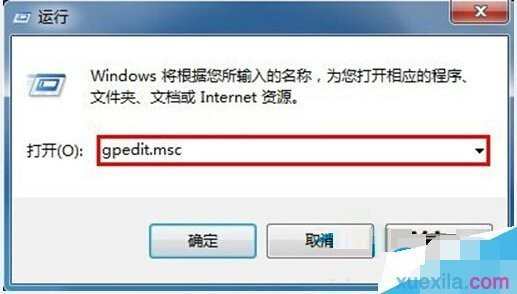
2、在组策略编辑器左侧依次展开“计算机配置”→“管理模板”→“Windows组建”→“应用程序兼容性;
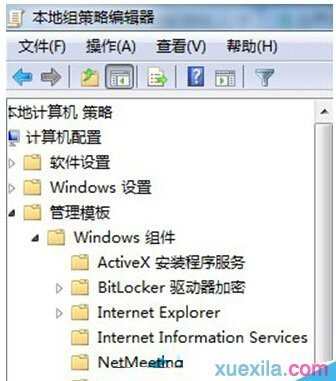
3、在窗口右侧找到“删除程序兼容性属性页”,选择“未启用”或“禁用”,点击应用并确定即可解决问题。
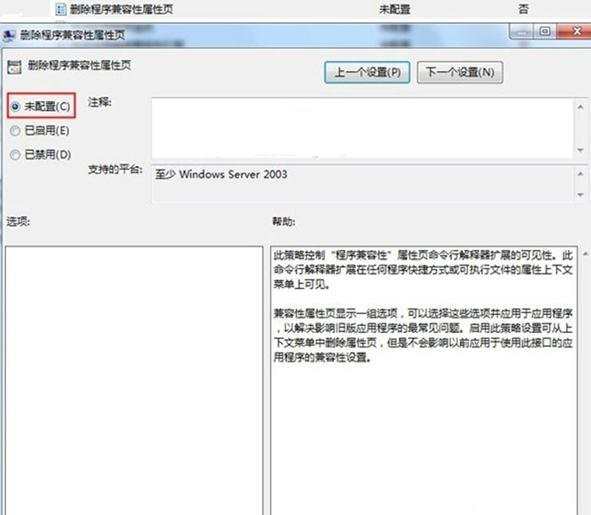
其实会出现这种情况是因为系统内的设置被修改了,因此只要参照上面介绍的步骤修改设置即可。
win7系统兼容模式设置的相关文章:
1.win7怎么设置兼容性
2.Win8.1系统如何在兼容模式下安装Win7的驱动
3.遇见win7系统某些程序无法运行怎么办
4.win7 64位系统如何运行32位程序
5.怎么解决Win8系统兼容性问题